(。・ω・)ノ゙ コンチャ♪
テスト週間で徹夜で勉強してる琥珀です
今回は、まっちゃさんとlorexさんと協力してグループ招待作成ツール作りました。

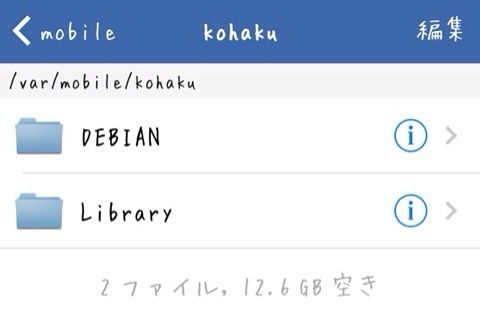

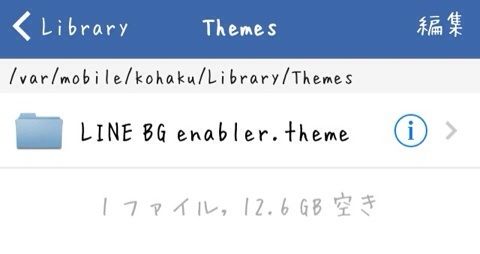


Author: (作者)
Maintainer: (作者)
Name: (名前)
Package: (パッケージ名)
Section: (形式)
Version: (バージョン)
Architecture: iphoneos-arm
(必ず、改行で終わる)
【付けたしおk (改行の前に)】
Description: (アプリの説明)
Homepage: (詳細情報)
Depiction: (html形式を表示)
Depends: (一緒にインストール)
icon: (アイコンパス)



